 Πηγή: Android Central
Πηγή: Android Central
Έχετε επιτέλους ένα έξυπνο ηχείο Google Nest; Καταρχήν συγχαρητήρια! Μεταξύ των έξυπνων ηχείων της Google τα καλύτερα έξυπνα ηχεία περίπου. Οι εύχρηστες συσκευές ανοίγουν έναν εντελώς νέο κόσμο δυνατοτήτων για την επέκταση του έξυπνου σπιτιού σας. Μπορεί να λειτουργήσει ως κόμβος για τον έλεγχο ή/και την αξιοποίηση μιας πληθώρας έξυπνων προϊόντων, από φωτισμό μέχρι ηχεία, οικιακές συσκευές, κάμερες ασφαλείας, κουδούνια βίντεο και πολλά άλλα. Επιπλέον, μπορείτε να παίξετε μουσική, να κάνετε ερωτήσεις στην Google, όπως ο καιρός ή η κίνηση έξω ή πόσα γραμμάρια είναι ανά ουγγιά, να ακούτε τίτλους ειδήσεων και πολλά άλλα. Αλλά προτού ξεκινήσετε, πρέπει να ρυθμίσετε το έξυπνο ηχείο Google Nest. Ευτυχώς, αυτή είναι μια αρκετά απλή διαδικασία.
Τι πρέπει να λάβετε υπόψη πριν ρυθμίσετε ένα έξυπνο ηχείο Google Nest
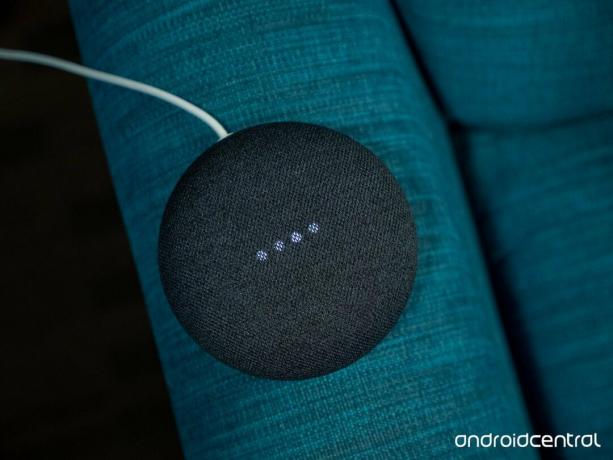 Πηγή: Android Central
Πηγή: Android Central
Πριν ρυθμίσετε ένα έξυπνο ηχείο Google Nest όπως το Nest Audio, το οποίο θεωρήσαμε το καλύτερο έξυπνο ηχείο για τους περισσότερους ανθρώπους στη λεπτομερή ανασκόπησή μας, αποφασίστε πού θέλετε να ζήσει. Το καλύτερο σημείο είναι μια κεντρική τοποθεσία όπου ακούγονται εντολές από διάφορα δωμάτια ή τουλάχιστον καθαρά από το δωμάτιο όπου θα το χρησιμοποιείτε περισσότερο.
Το θέλετε για μουσική υπόκρουση, ξυπνητήρια και βοήθεια κατά το μαγείρεμα στην κουζίνα; Ή θα το χρησιμοποιούσατε περισσότερο στο σαλόνι για να δώσετε εντολή σε ένα συμβατό ρομπότ με ηλεκτρική σκούπα να εκτελέσει έναν κύκλο, για παράδειγμα, ή να ελέγξετε τα φώτα για τη βραδιά ταινίας; Ίσως έχετε αποφασίσει ότι είναι καλύτερο να το κρατάτε στο νυχτερινό τραπέζι του υπνοδωματίου σας για να ακούτε κίνηση, ειδήσεις και καιρό ενώ ετοιμάζεστε το πρωί.
Όποια και αν είναι η απόφαση, βρείτε ένα ωραίο σημείο όπου μπορεί να συνδεθεί άνετα σε μια πρίζα τοίχου και να συνδυάζεται με τη διακόσμηση.
Τι χρειάζεστε για να ξεκινήσετε
Φυσικά, πρέπει να συνδέσετε το έξυπνο ηχείο σε μια πρίζα τοίχου πριν ξεκινήσετε και να κατεβάσετε την εφαρμογή Google Home στο τηλέφωνό σας. Λειτουργεί με οποιαδήποτε συσκευή Android 6.0 ή νεότερη έκδοση ή iPhone ή iPad με iOS 13 ή νεότερη έκδοση. Σημειώστε ότι απαιτεί σύνδεση δικτύου Wi-Fi 2,4 GHz ή 5 GHz. Τα εταιρικά δίκτυα WPA-2 δεν θα λειτουργούν. Το τηλέφωνο πρέπει επίσης να έχει ενεργοποιημένο το Bluetooth. Μόλις συνδεθεί, θα χρειαστεί να περιμένετε τουλάχιστον 45 δευτερόλεπτα για να ενεργοποιηθεί πλήρως και να είστε έτοιμοι να συνδεθείτε στην εφαρμογή.
Θυμηθείτε, χρειάζεστε επίσης έναν λογαριασμό Google, τον οποίο έχετε ήδη από προεπιλογή σε οποιοδήποτε τηλέφωνο Android. Ωστόσο, σε ένα iPhone, μπορείτε να συνδεθείτε σε έναν υπάρχοντα λογαριασμό Google που έχετε ήδη για υπηρεσίες Google όπως το Gmail ή το Google Drive. Εάν έχετε iPhone και δεν έχετε ακόμη λογαριασμό Google, πρέπει πρώτα να δημιουργήσετε έναν.
Πώς να ρυθμίσετε ένα έξυπνο ηχείο Google Nest
- Συνδέστε το Ηχείο Google Nest σε μια πρίζα και περιμένετε περίπου 45 δευτερόλεπτα.
- Κατεβάστε το Εφαρμογή Google Home στο τηλέφωνό σας ή βεβαιωθείτε ότι εκτελείτε την πιο πρόσφατη έκδοση, εάν την έχετε ήδη.
- Ανοίξτε την εφαρμογή Google Home.
- Πατήστε το Προσθήκη + εικόνισμα.
- Επιλέγω Ρύθμιση συσκευής.
-
Επιλέγω Νέα συσκευή.
 Πηγή: Android Central
Πηγή: Android Central - Επιλέξτε το δικό σας Διεύθυνση σπιτιού ή προσθέστε ένα εάν ρυθμίζετε για άλλο άτομο ή αυτή είναι η πρώτη σας συσκευή Google Home.
- Παρακέντηση Επόμενο στην κάτω δεξιά γωνία.
- Το σύστημα θα δείξει Ψάχνετε για συσκευές σάρωση για τη μονάδα που έχετε συνδέσει και προσφέρει μια λίστα με συσκευές που είναι συμβατές με το Google Home στο σπίτι. Εάν δεν εντοπιστεί, θα εμφανιστεί μια λίστα για να επιλέξετε τη συσκευή από τη σωστή κατηγορία. Κάντε κύλιση προς τα κάτω στο Ομιλητής.
-
Μόλις εντοπιστεί, επιλέξτε Ναίγια να απαντήσετε στην ερώτηση "Θέλετε να ρυθμίσετε αυτήν τη συσκευή;" Η οθόνη θα δείξει ότι συνδέεται με τη συσκευή και θα σας ενημερώσει ότι το τηλέφωνο ή το tablet θα μπορούσε να αποσυνδεθεί κατά τη διάρκεια της διαδικασίας.
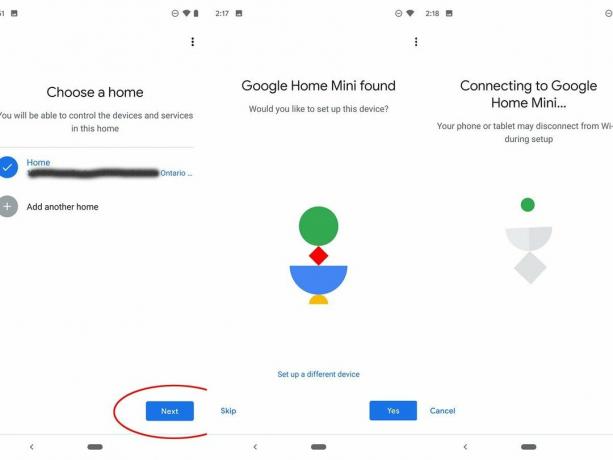 Πηγή: Android Central
Πηγή: Android Central - Θα αναπαραχθεί ένας ήχος στη μονάδα και η εφαρμογή θα σας ρωτήσει αν τον ακούσατε. Επιλέγω Ναί αν είναι έτσι.
- Επιλέξτε εάν θέλετε να μοιράζεστε τα στατιστικά της συσκευής με την Google ή όχι επιλέγοντας Οχι ευχαριστώ ή Ναι, είμαι μέσα.
- Επιλέγω ποιο δωμάτιο η συσκευή βρίσκεται.
-
Επιλέγω Επόμενο.
 Πηγή: Android Central
Πηγή: Android Central - Συνδεθείτε στο δικό σας Δίκτυο Wi-Fi και πας στους αγώνες. Από εκεί, μπορείτε να εξατομικεύσετε την εμπειρία όπως θέλετε.
Γιατί να χρησιμοποιήσετε ένα έξυπνο ηχείο Google Nest;
 Πηγή: AndroidCentral.com
Πηγή: AndroidCentral.com
Ένα έξυπνο ηχείο Google Nest μπορεί να σας φανεί χρήσιμο με πολλούς τρόπους. Μπορείτε να το τοποθετήσετε σε μια κύρια περιοχή του σπιτιού, όπως η τραπεζαρία ή το σαλόνι, ώστε όλοι στην οικογένεια να μπορούν να το χρησιμοποιούν για μουσική υπόκρουση, ερωτήσεις και πολλά άλλα. Μου αρέσει να έχω ένα στην κουζίνα, οπότε όταν μαγειρεύω, και μια συνταγή απαιτεί ουγγιές, αλλά η συσκευασία λέει γραμμάρια, μπορώ να του ζητήσω γρήγορα να μετατρέψει τη μέτρηση. Είναι επίσης εξαιρετικό για τη ρύθμιση χρονοδιακόπτη όταν έχω πολλά πράγματα να συμβαίνουν.
Μερικοί άνθρωποι λατρεύουν να χρησιμοποιούν ένα έξυπνο ηχείο Google Nest ως ξυπνητήρι δίπλα στο κρεβάτι. Ξυπνήστε με την αγαπημένη σας λίστα αναπαραγωγής ροής και τους τελευταίους τίτλους ειδήσεων, αναφορές κυκλοφορίας και καιρό, όλα ενώ ετοιμάζεστε. Ένα ηχείο Google Nest είναι επίσης εξαιρετικό για τα παιδικά δωμάτια για το ξυπνητήρι τους και μπορεί να παρέχει ιστορίες πριν τον ύπνο για παιδιά προσχολικής ηλικίας και βοήθεια για τις εργασίες για τα μεγαλύτερα αδέρφια.
Στην ιδανική περίπτωση, θα είχατε ένα έξυπνο ηχείο Google Nest σε κάθε όροφο του σπιτιού, ώστε να μπορείτε να ελέγχετε τα έξυπνα φώτα και παίξτε μουσική στον κάτω όροφο, χρησιμοποιήστε ξυπνητήρι, ενημερώσεις για τον καιρό και την κυκλοφορία στον επάνω όροφο και τα παιδιά μπορούν να διασκεδάσουν στο δικό τους το δικό. Χάρη στην αναγνώριση φωνής, όλοι στην οικογένεια μπορούν να έχουν πρόσβαση στα ημερολόγια και τις λεπτομέρειες τους όπως απαιτείται, καθιστώντας την μια ευέλικτη και λειτουργική έξυπνη οικιακή συσκευή.
Ο προσωπικός σας βοηθός

Έξυπνο ηχείο Google Nest Audio
Προγράμματα, μουσική και πολλά άλλα
Ένα έξυπνο ηχείο Google Nest Audio είναι ένα υπέροχο δώρο και, αν είχατε την τύχη να το λάβετε, είναι πολύ απλό να το ρυθμίσετε και να το έχετε έτοιμο για χρήση ως βοηθός στο σπίτι σας σε ελάχιστο χρόνο.
- $75 στο Best Buy
- $100 στο Walmart
- $75 στο Target
Το τέλειο δώρο

Έξυπνο ηχείο Nest Mini (2ης γενιάς).
Τοποθετήστε το οπουδήποτε
Το έξυπνο ηχείο Nest Mini (2ης γενιάς) είναι μικρό και διακριτικό, ώστε να μπορείτε να το τοποθετήσετε σχεδόν οπουδήποτε και να το χρησιμοποιήσετε όπως θέλετε. Επιπλέον, η προσιτή τιμή του το καθιστά τέλειο δώρο και είσοδο στο έξυπνο σπίτι.
- $25 στο Best Buy
- 25 $ στο Walmart
- 25 $ στο στόχο
Μπορεί να κερδίσουμε προμήθεια για αγορές χρησιμοποιώντας τους συνδέσμους μας. Μάθε περισσότερα.

Γνωρίζετε πόση ενέργεια καταναλώνουν οι συσκευές και οι συσκευές σας; Αυτά τα εύχρηστα έξυπνα βύσματα μπορούν να σας βοηθήσουν να το καταλάβετε.

Οι οικιακές κάμερες ασφαλείας γίνονται όλο και πιο δημοφιλείς επειδή είναι λειτουργικές και η προσθήκη Alexa είναι ένας πολύ καλός τρόπος για να αξιοποιήσετε ακόμη περισσότερο τη δική σας. Εδώ είναι οι καλύτερες συμβατές με Alexa κάμερες ασφαλείας που είναι διαθέσιμες αυτή τη στιγμή.

Δεν μπορείτε να χρησιμοποιήσετε 2,4 GHz, αλλά θέλετε ακόμα την άνεση ενός έξυπνου βύσματος; Δεν υπάρχουν πολλές επιλογές ακόμα. Ωστόσο, μπορείτε ακόμα να συνδεθείτε με το έξυπνο βύσμα διπλής ζώνης της Broadlink που λειτουργεί με Wi-Fi 2,4 GHz και 5 GHz, ώστε να παραμένετε συνδεδεμένοι ακόμα κι αν ο δρομολογητής σας δεν λειτουργεί με 2,4 GHz.

Christine Persaud
Η Christine Persaud είναι μια ανεξάρτητη συγγραφέας για το Android Central, η οποία γράφει για την τεχνολογία πολύ πριν το smartphone γίνει «πράγμα». Όταν δεν είναι γράφοντας, πιθανότατα εργάζεται στο τελευταίο της πρόγραμμα γυμναστικής, ακούγεται μια νέα (ή παλιά) τηλεοπτική σειρά, ασχολείται με τεχνολογικά gadget ή περνά χρόνο με τη σχολική της ηλικία υιός. Μια αυτοαποκαλούμενη σπασίκλα της τηλεόρασης, λάτρης του κόκκινου κρασιού και παθιασμένη μαγείρισσα, είναι βυθισμένη στην τεχνολογία σε κάθε πτυχή της ζωής της. Ακολουθήστε την στο @christineTechCA.
